トーンモバイルをネットから申し込みたいけど初めてだから不安しかない。
そんな人も少なからずいるはずです。
ネットで申し込むのは難しそうに思うかもしれませんが、それはただの思い込みです。
実際に、トーンモバイルから申し込みましたが時間は10分〜15分ぐらいで特に問題なく契約できました。
この記事では、トーンモバイルをネットから申し込む方法をわかりやすく解説していきます。

トーンモバイルを申し込みする前に準備するもの
申し込みをする前に以下のものを事前に用意しておくことでズムーズに手続ができます。
| 新規申し込み | MNP |
|---|---|
| クレジットカード | クレジットカード |
| 会員登録用メールアドレス | 会員登録用メール |
| MNP予約番号 |
手続が完了すると数日で端末とSIMセットが郵送されます。
受け取るときに本人確認書類が必要になるので上記のものと一緒に用意しておくのがよいでしょう。
本人確認書類は、契約者の名前と住所が一致した
- 運転免許証
- マイナンバーカード
- パスポート
などの顔写真付きのものに限ります。
支払い方法はクレジットカードのみ
オンラインストアで申し込みした場合の支払い方法はクレジットカードのみになります。
店舗で申し込みする場合とは、支払い方法が異なります。
| オンラインストア | 店舗 | |
|---|---|---|
| 月々の支払い | クレジットカード | クレジットカード 口座振替 |
| 端末代金 | クレジットカード | クレジットカード 現金 ショッピングクレジット |
クレジットカードは、
- VISA
- MasterCard
- JCB
- アメリカン・エクスプレス
- ダイナース
いずれかが使えます。
メールアドレスは普段使っているものでOK
いつも使っているメールアドレスでOKです。
わかりやすいメールアドレスにしておけば間違えることもありませんね。
パスワードも必要なのでメールアドレスと一緒に用意しておきましょう。
もし、トーンモバイル用に新規でメールアドレスを用意するならトーンモバイルはGoogleアカウントが必須なのでGmailがおすすめです。
MNPの場合はMNP予約番号を取得しよう
MNP予約番号は、現在使っているキャリアもしくはMVNOから取得してください。
有効期限があるのでMNP予約番号が発行できらすぐに申し込み手続きができるようにしておきましょう。
トーンモバイルの申し込み手順をわかりやすく解説
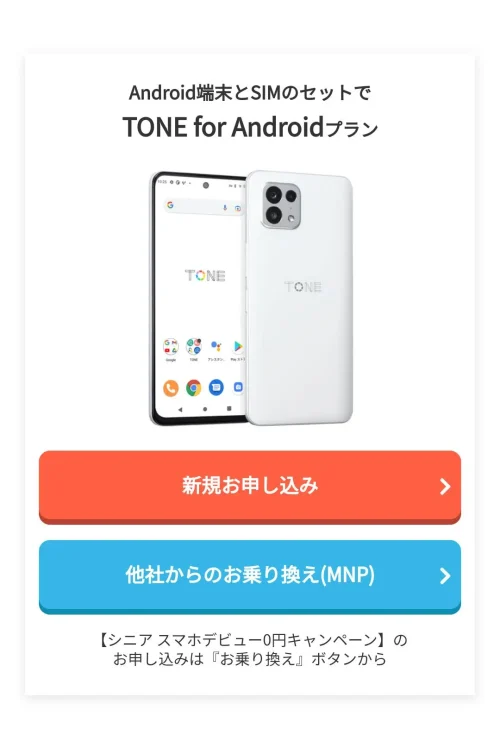
まずは、トーンモバイル公式サイトにアクセスします。
申し込み手順は大きく分けると5つ。
料金プラン選択
ここでは、
- 機種
- アクセサリー
- TONE Labo
- 契約方法とプラン
- オプションサービス
の5つを選択していきます。
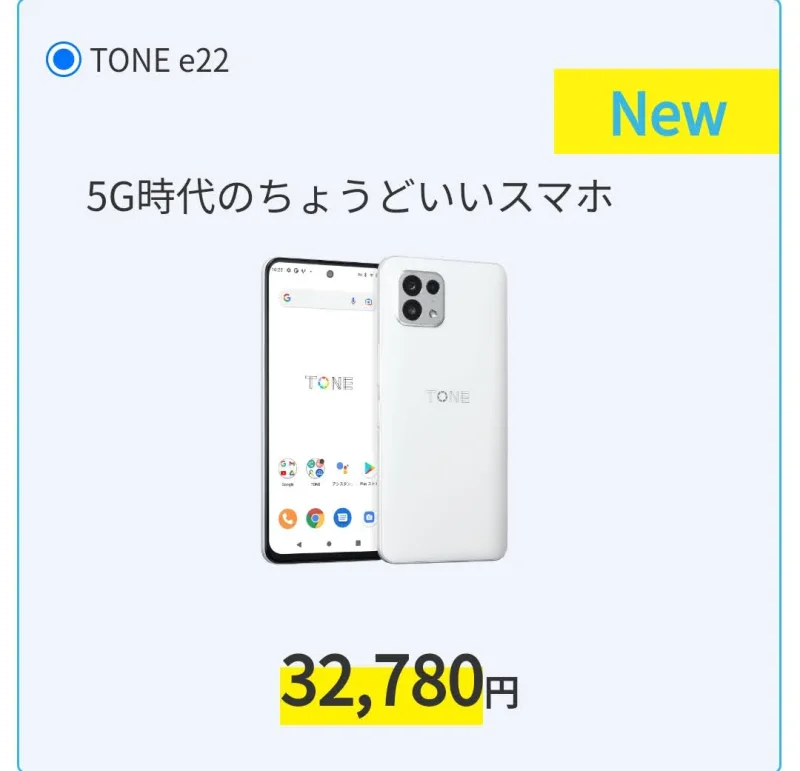
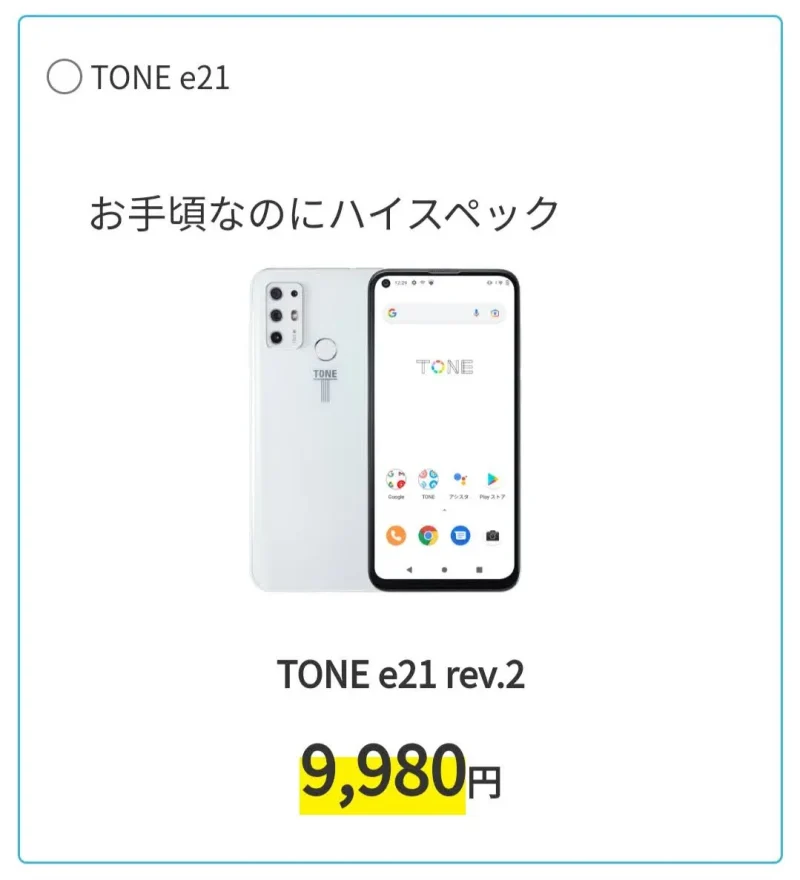
機種は、TONE e22とTONE e21 rev.2から選ぶことができます。
機能を重視ならTONE e22、コスパ重視ならTONE e21 rev.2がおすすめです。
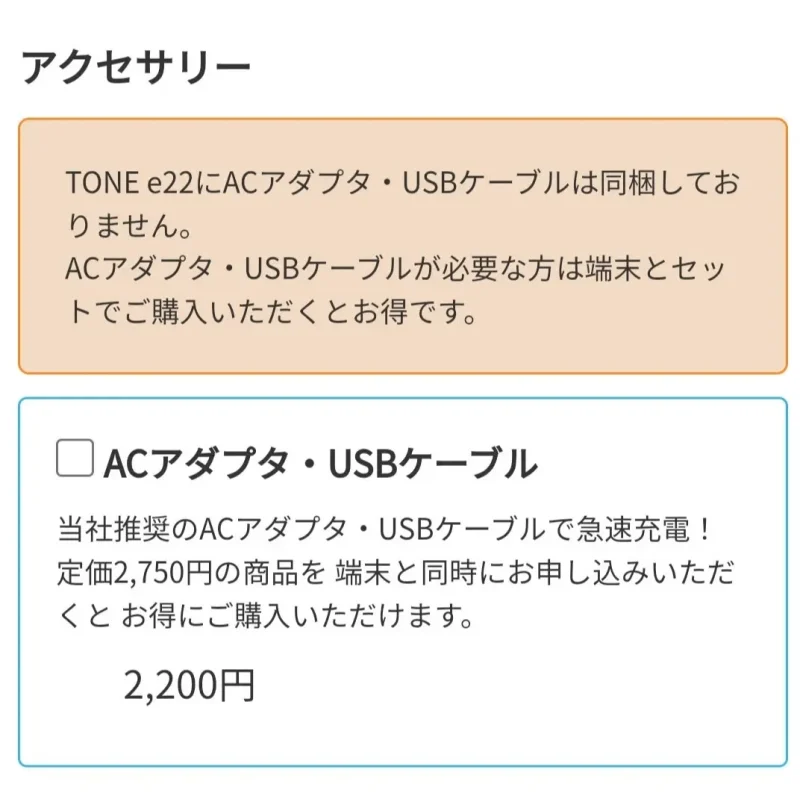
TONE e22には、ACアダプターとUSBケーブル同梱されていないので必要であれば購入してきましょう。
次に、TONE Laboに参加するかどうかを決めます。
TONE e22のユーザーだけなので参加希望の人は、TONE e22を選択しましょう。
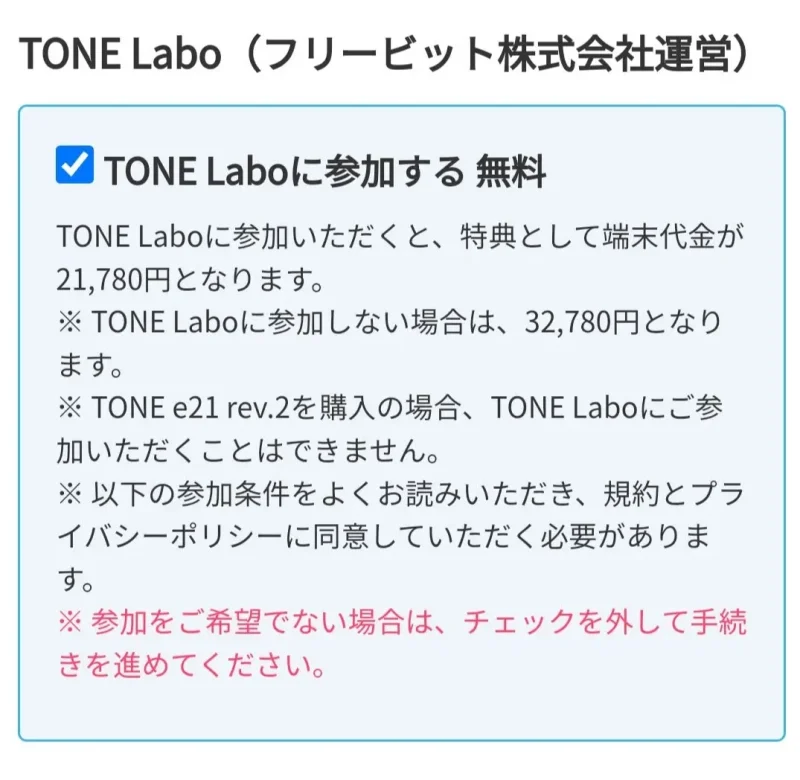
参加するには、
- 利用規約
- プライバシーポリシー
- 個人情報の提供
の3つに同意しなければいけません。
TONE Laboの詳細は、2分ほどの動画があるので気になる人は、確認しましょう。
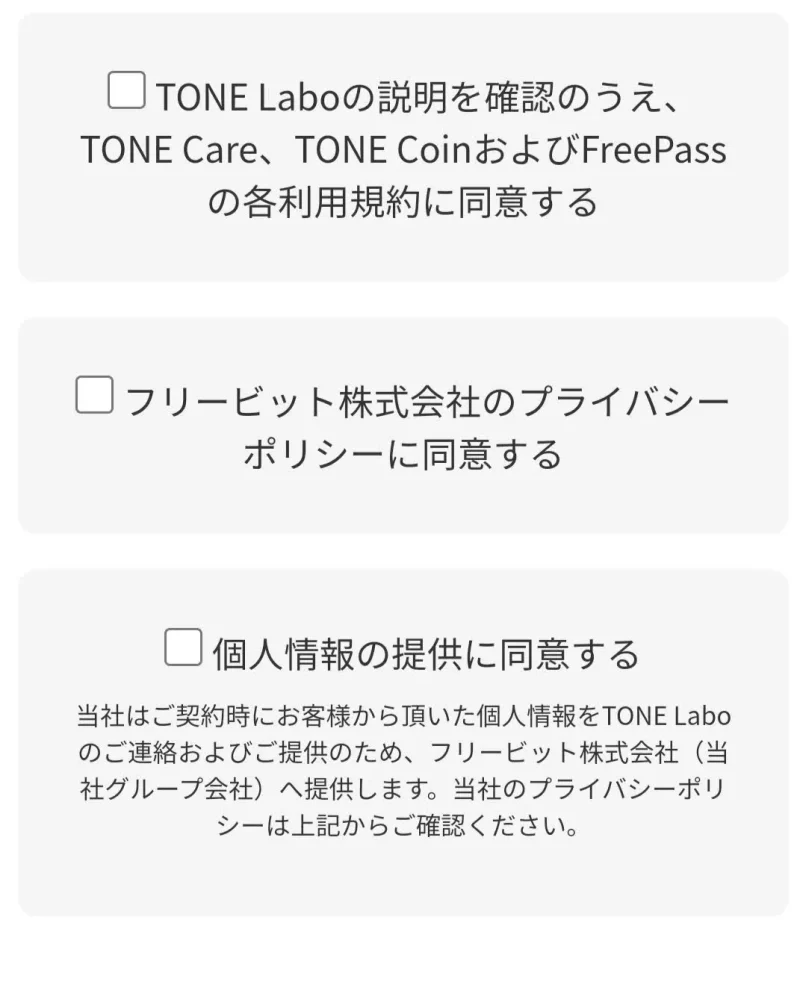
TONE e22を選択した人でTONE Laboに参加する人はチェックを入れましょう。

TONE Laboに参加すると21780円でTONE e22が購入できるので参加した方がお得ですよ。
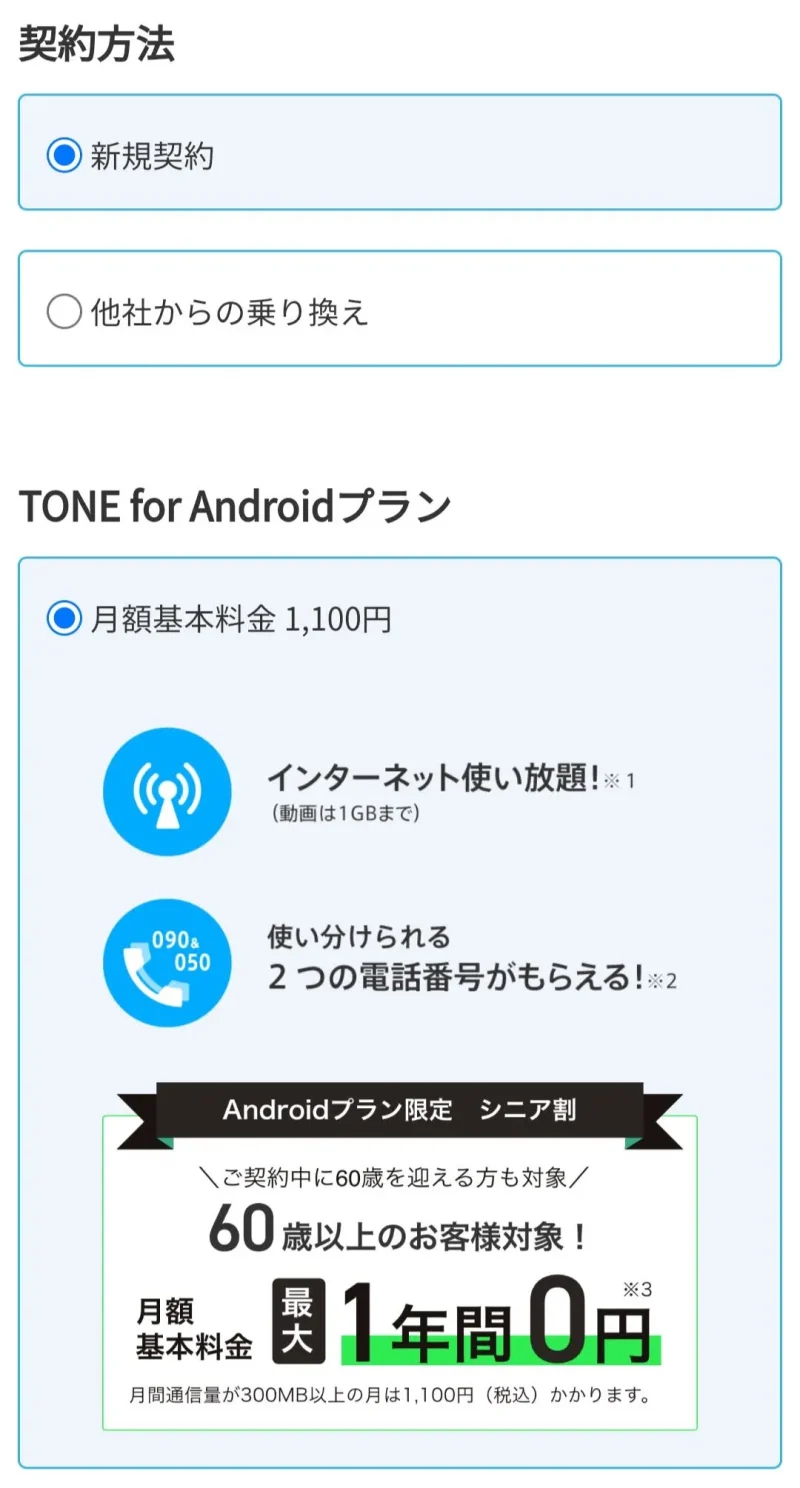
契約方法は、
- 新規契約
- 他社からの乗り換え(MNP)
のどちらかを選択します。
他社からの乗り換えを選択した場合は、
- MNP予約番号
- 電話番号
- 契約者名義
- MNP予約番号の有効期限
を入力しなければけません。
プランは、TONE for Androidプランのみです。
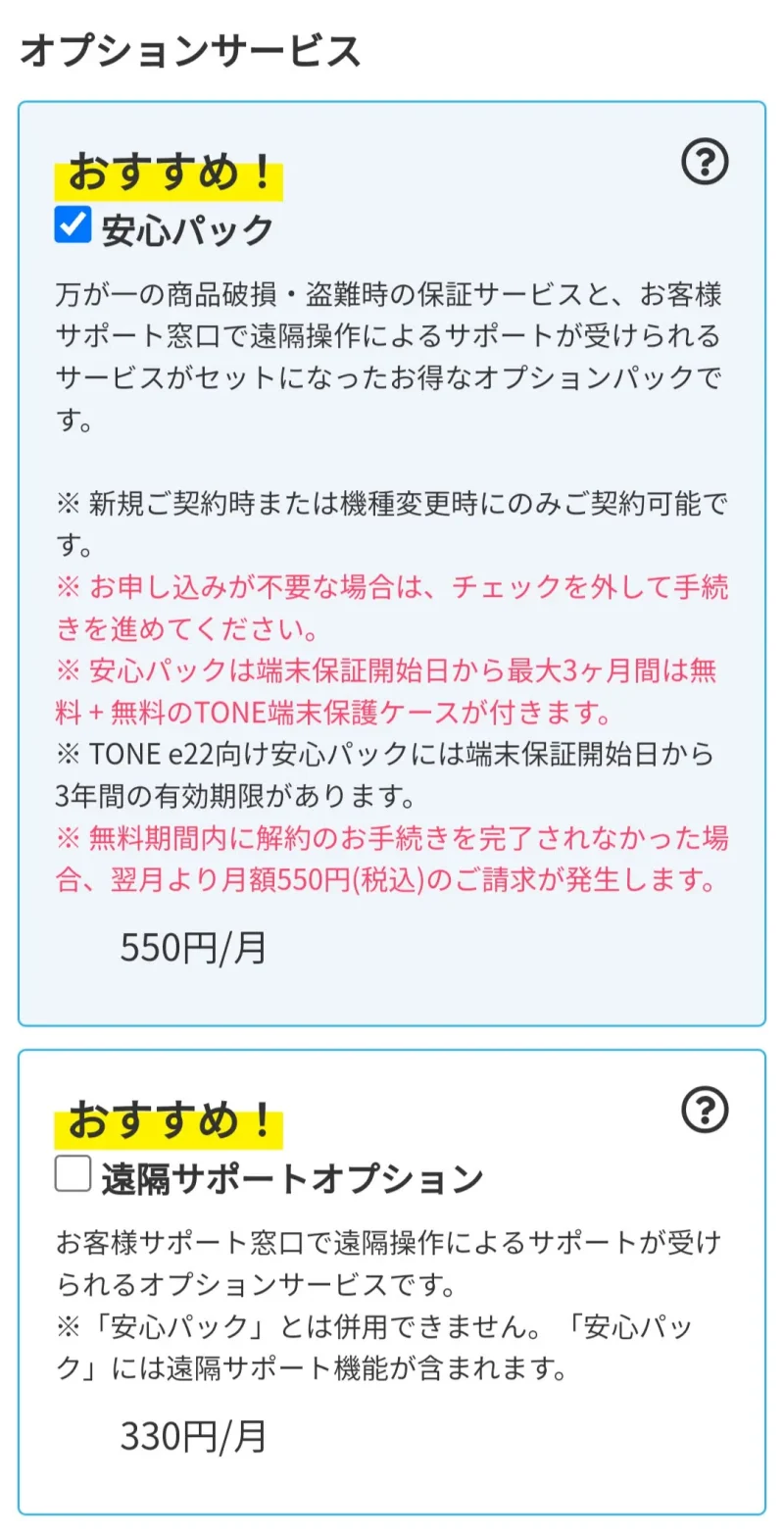
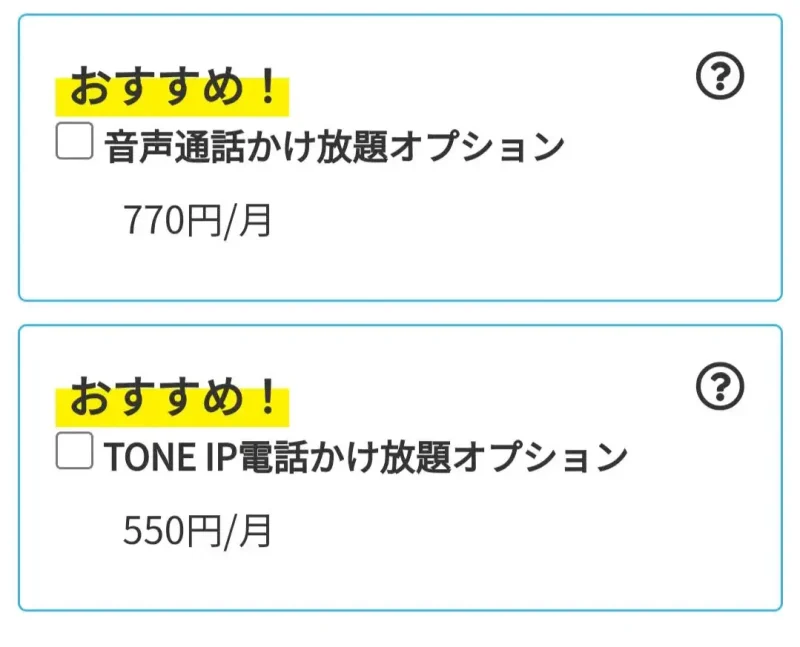
契約時に申し込みできるのは
- 安心パック
- 遠隔サポートオプション
- 音声かけ放題オプション
- TONE IP電話かけ放題オプション
の4つ。
必要に応じてオプションオプションサービスを選択します。
安心パックには、最初からチェックがされているので必要がない場合は、チェックを外しましょう。
TONEファミリーは、申込みを進めていくと専用の申込み欄があるのでそちらから申し込みをします。
契約者情報を入力
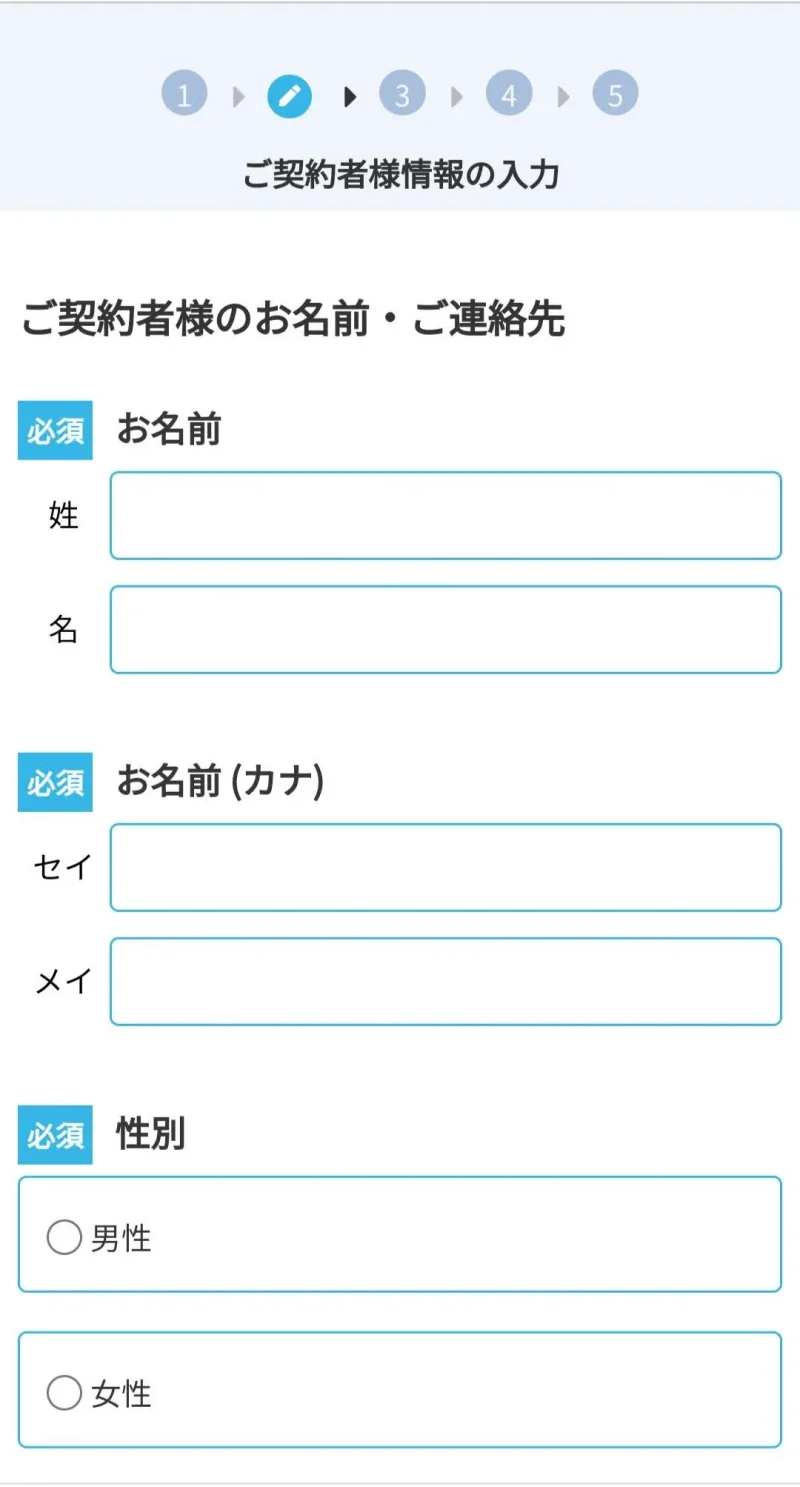
- 名前
- 名前カナ
- 性別
を入力します。
さらに下にスクロールして
- 生年月日
- 電話番号
- 契約者メールアドレス
- パスワード
こちらも入力していきます。
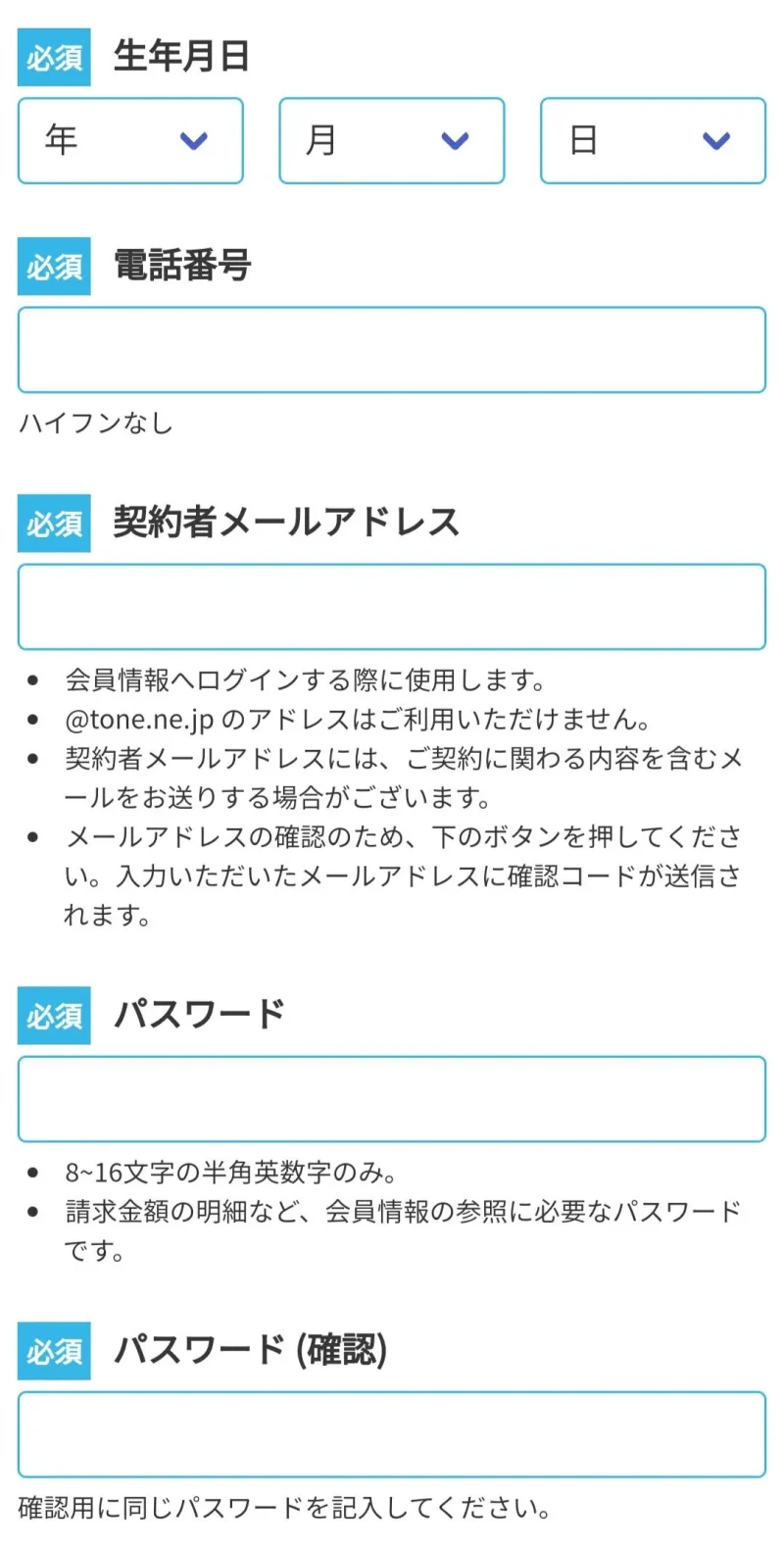
メールアドレスを入力すると確認コードの項目が表示されます。
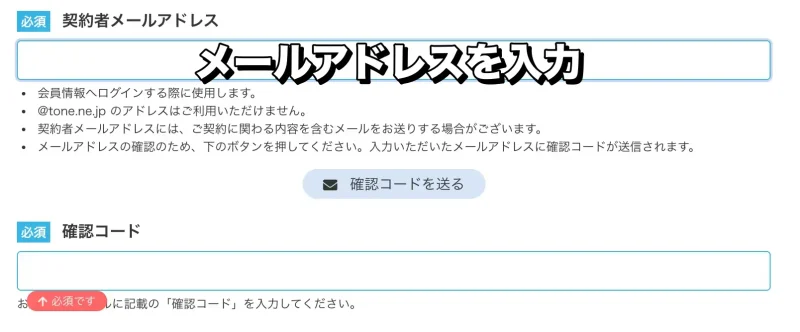
契約者メールアドレスの項目の下の確認コードを送るをクリックすると登録したメールアドレスに確認コードが送られてきます。
送られてきたメールに記載されている確認コードを入力しましょう。
パスワードは8〜16文字で半角英数のみで全角での入力は不可。
できるだけわかりにくいパスワードにしてたほうがセキュリティ的には良いですが忘れないように必ずメモなどを残しておきましょう。
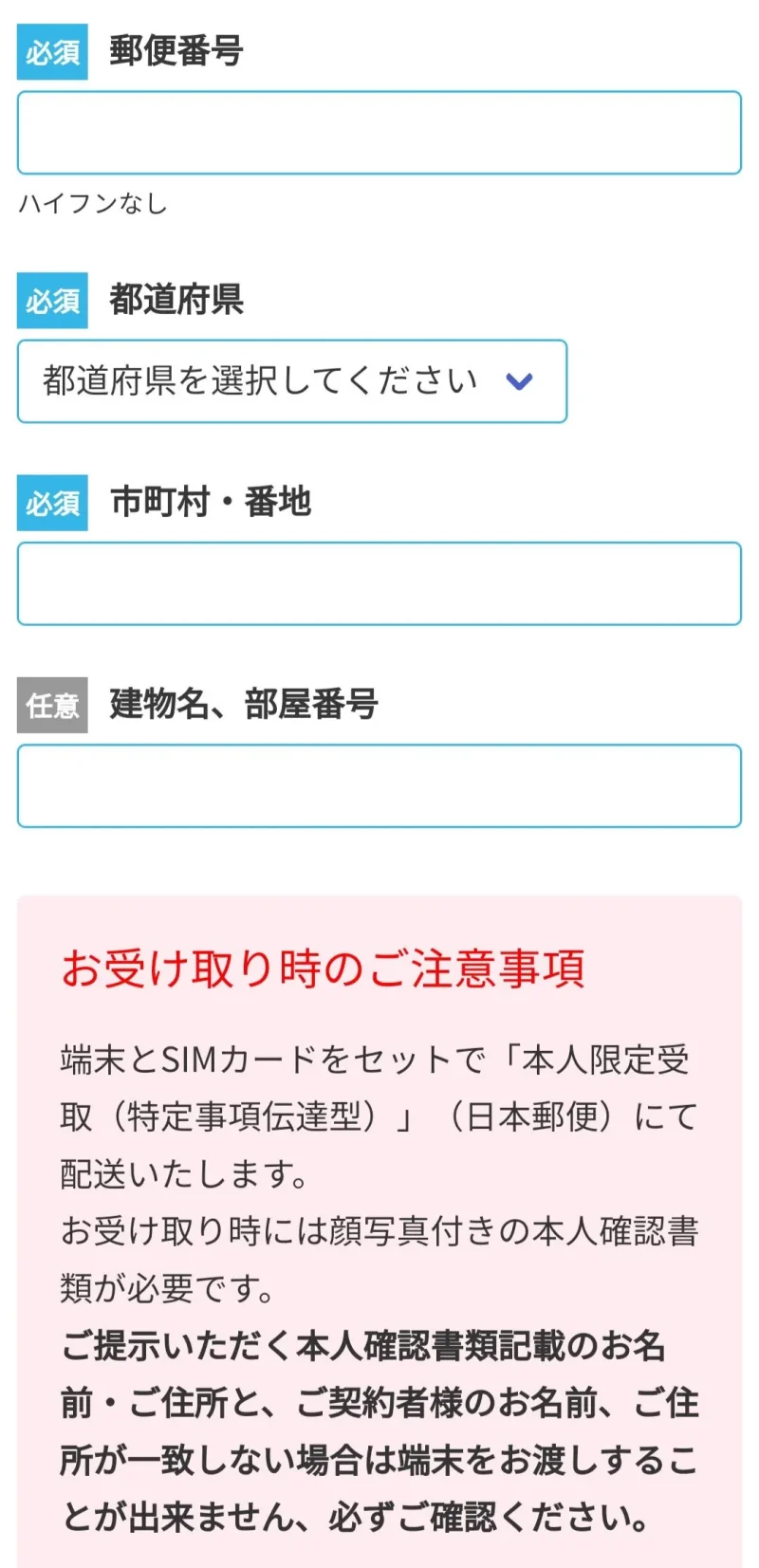
本人確認書類と一致している住所を入力していきます。
契約者情報はすべて入力が必須です。
利用者の設定
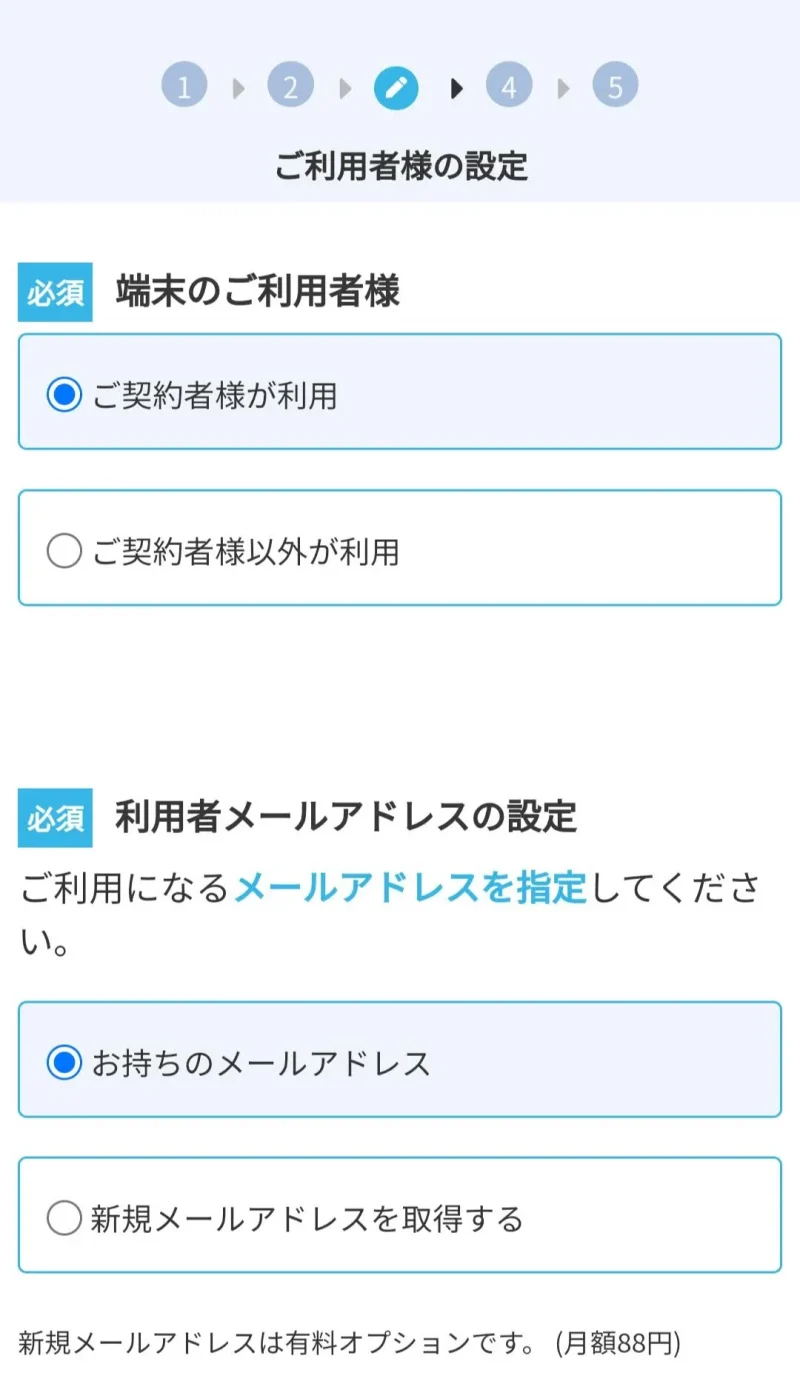
端末の利用者と利用者メールアドレスにチェックを入れます。
端末の利用者が契約者以外の場合は、利用者の情報を入力する必要があります。
さらに住所が異なる場合は、利用者の住所を入力しなければいけません。
メールアドレスは、お持ちのメールアドレスにチェックを入れると以下の項目が自動入力されます。
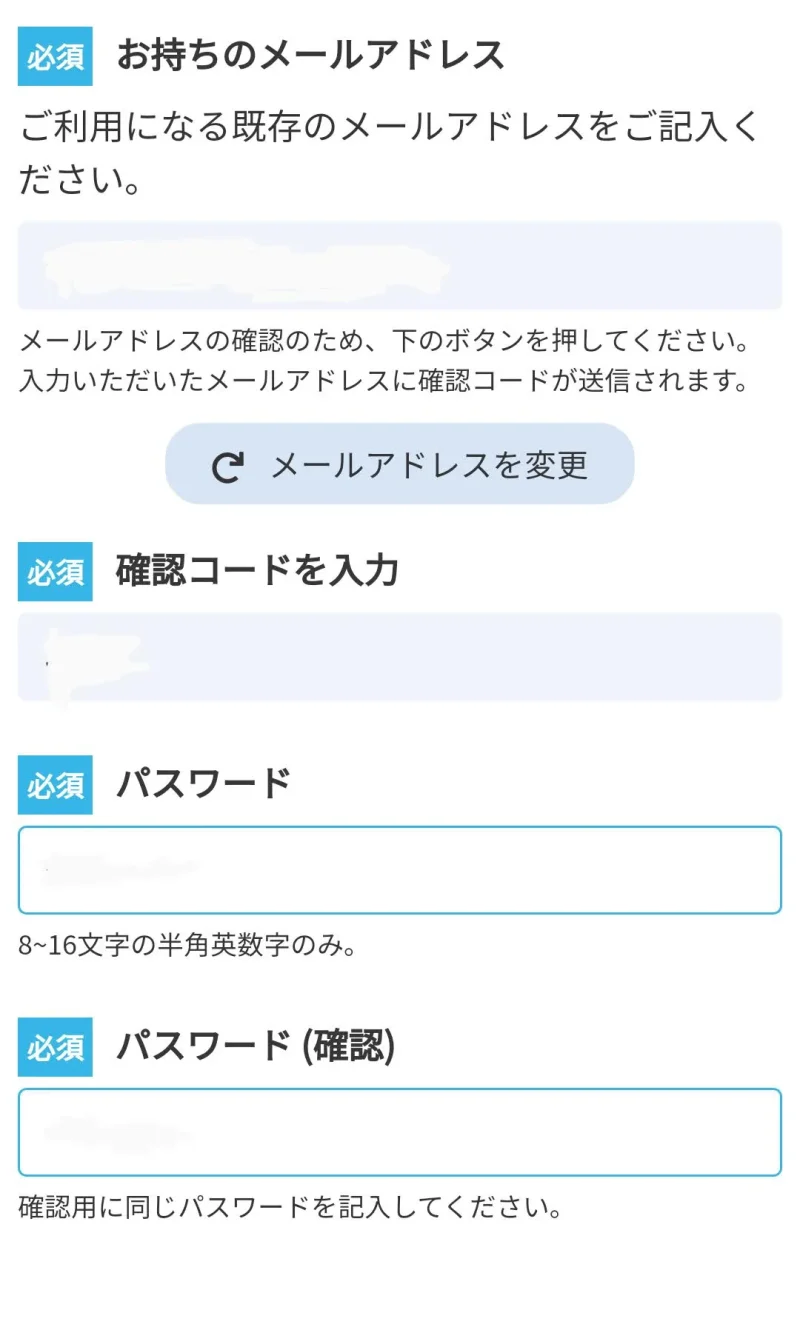
新規メールアドレスを取得する場合は、希望のメールアドレスを入力します。
新規のメールアドレスは有料になってしまうので、できれば用意したメールアドレスを使うことをおすすめします。
同じメールアドレスにしたほうがわかりやすいですしね。
TONEファミリーの申し込み
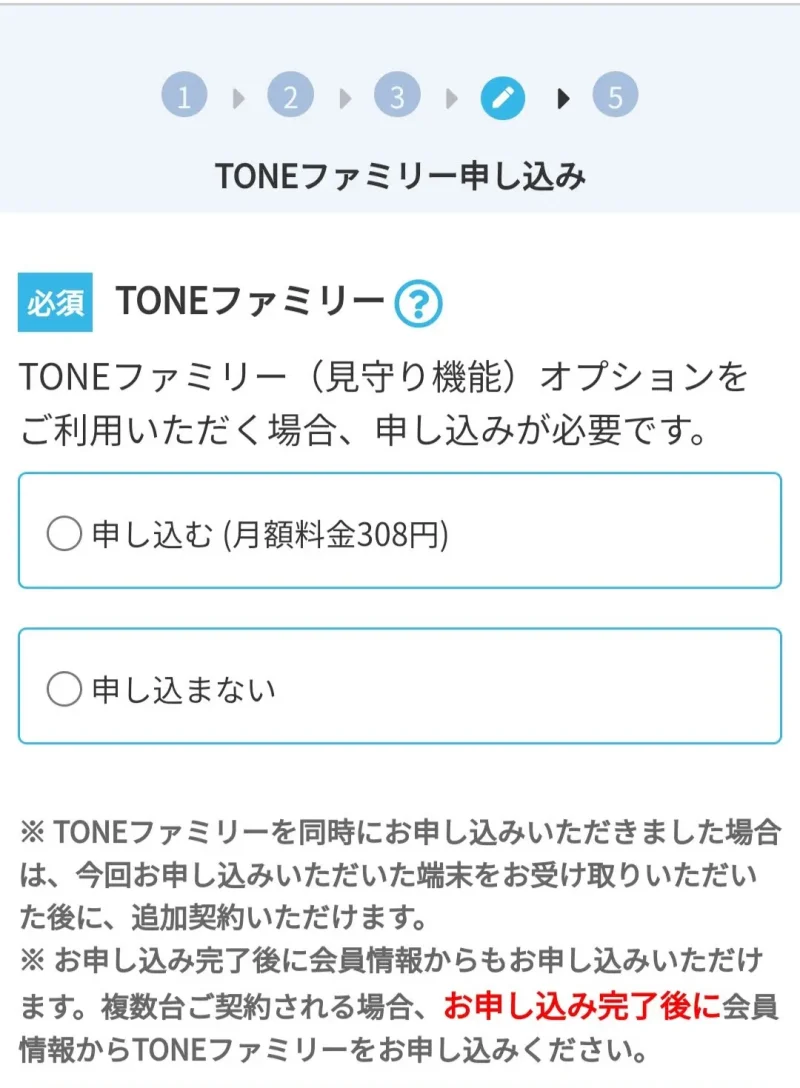
TONEファミリーはここの項目で選択します。
申込みをするかしないかを必ず選んでください。
契約してからでも申し込みはできるので迷っている場合は、とりあえず申し込まなくてもOK。
ゆっくり考えて決めましょう。
支払情報を入力
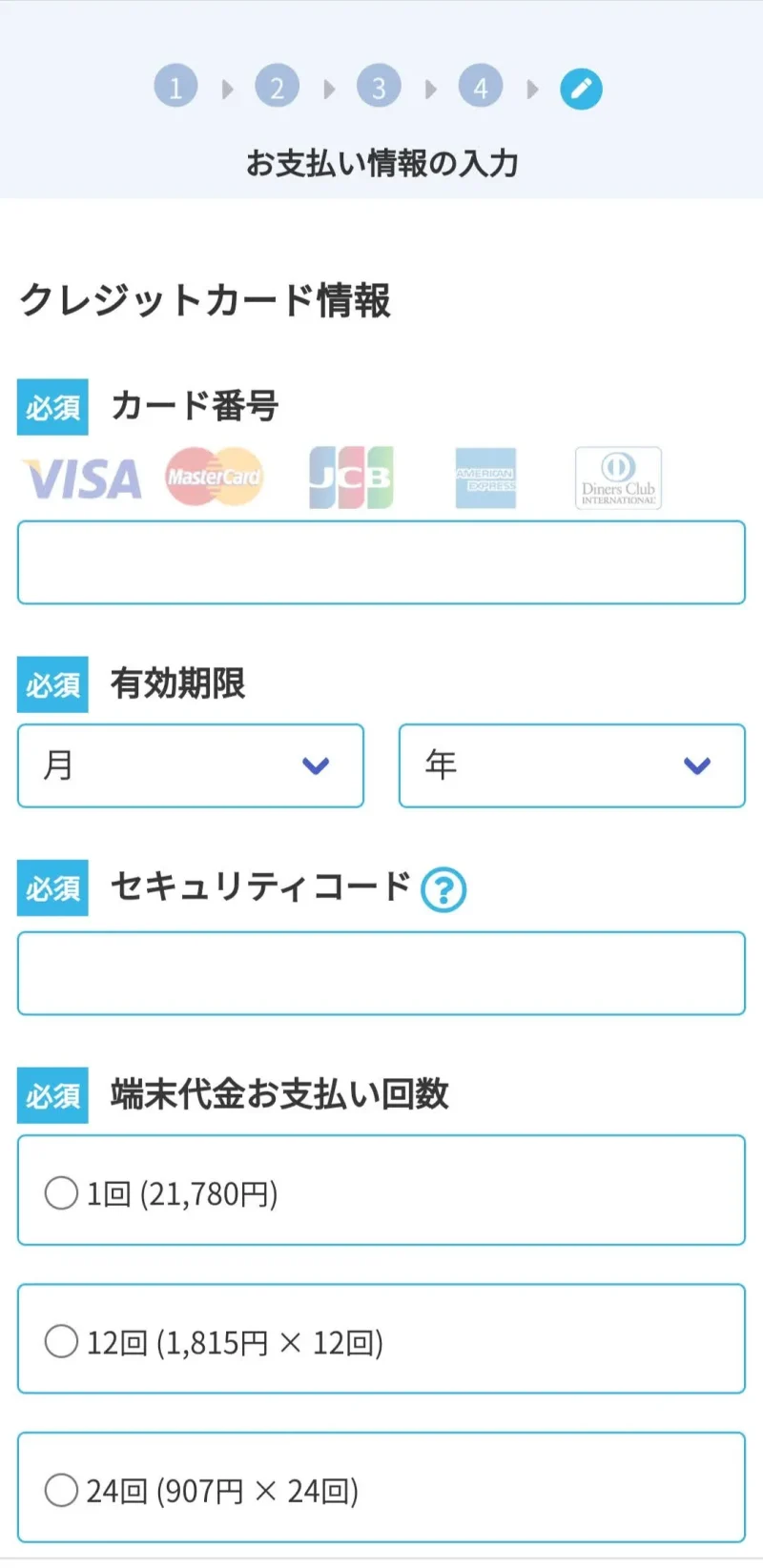
クレジットカード情報を入力していきます。
ここで、端末の支払い回数を入力しなければいけません。
| 支払い回数 | TONE e22 | TONE e21 rev.2 |
|---|---|---|
| 1回 | 21780円 | 9980円 |
| 12回 | 1815円 | 831円 |
| 24回 | 907円 | 415円 |
1回、12回、24回とあるのであなたの負担が一番少ない回数を選んでください。
上記の入力が完了したら申し込み内容を確認します。
規約、注意事項を確認して納得できたら同意して最後に申込ボタンをクリックorタップできたら申し込み完了です。
お客様IDとTONEメールアドレスが表示されるので、忘れないようにメモしましょう。
登録したメールアドレスに『[TONE]申込受付完了のお知らせ』が届きますので内容を確認してください。
また、商品発送完了や課金開始日のお知らせなど重要なメールが来るのでフォルダ分けしておくとわかりやすいですよ。
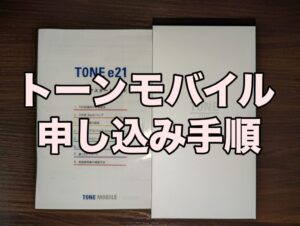
コメント